คำถามที่ถามบ่อยเกี่ยวกับ Delve
สิ่งสำคัญ: Delve จะยกเลิกในเดือนธันวาคม 2024 คุณสามารถค้นหาฟีเจอร์ที่คล้ายกันได้ในแอปอื่นๆ ของ Microsoft เมื่อต้องการทําให้การเปลี่ยนของคุณออกจาก Delve อย่างราบรื่นที่สุด เราขอแนะนําให้คุณสํารวจตัวเลือกอื่นใน Delve ใน Microsoft 365
ต่อไปนี้เป็นคําตอบของคําถามทั่วไปเกี่ยวกับ Delve สําหรับข้อมูลเพิ่มเติม ให้ดูที่ Delve คืออะไร
เมื่อต้องการทำให้ Delve เป็นประสบการณ์การใช้งานที่ดีสำหรับทุกคนในเครือข่ายของคุณ ตรวจสอบให้แน่ใจว่าคุณและเพื่อนร่วมงานของคุณ จัดเก็บ และ แชร์ เอกสารในที่ที่ Delve สามารถเข้าถึงได้ เช่น ใน OneDrive สำหรับที่ทำงานหรือโรงเรียน หรือ SharePoint ใน Microsoft 365
เมื่อต้องการแชร์เอกสารของคุณ ให้สร้างโฟลเดอร์ใน OneDrive สำหรับที่ทำงานหรือโรงเรียน และแชร์กับบุคคลที่คุณทํางานด้วย
เมื่อคุณเพิ่มเอกสารลงในโฟลเดอร์นี้ เฉพาะคุณและบุคคลที่คุณแชร์เอกสารด้วยเท่านั้นที่จะสามารถดูเอกสารใน Delve และทํางานร่วมกันได้ บุคคลอื่นจะไม่สามารถมองเห็นได้
เรียนรู้เพิ่มเติม:
อาจมีการรวบรวมข้อมูลบางอย่างในโปรไฟล์ของคุณ เช่น ชื่อหรือตําแหน่งของคุณจากระบบอื่นๆ ที่แผนกไอทีหรือทรัพยากรบุคคลของคุณดูแลอยู่ เมื่อต้องการอัปเดตรายละเอียดเหล่านั้น คุณต้องติดต่อแผนกที่เกี่ยวข้องหรือผู้ดูแลระบบของคุณ
เรียนรู้เพิ่มเติม
ไม่ เฉพาะบุคคลที่มีสิทธิ์เข้าถึงเพื่อดูเอกสารของคุณใน OneDrive สำหรับที่ทำงานหรือโรงเรียน หรือ SharePoint เท่านั้นที่สามารถดูเอกสารเหล่านั้นได้ใน Delve
Delve จะไม่เปลี่ยนแปลงสิทธิ์ใดๆ มีเพียงคุณเท่านั้นที่สามารถดูเอกสารส่วนตัวของคุณได้ สิ่งที่คุณเห็นแตกต่างจากที่บุคคลอื่นเห็น
เรียนรู้เพิ่มเติม
-
ใน Delve บนโปรไฟล์ของคุณ ให้คลิกไอคอนกล้องที่อยู่ถัดจากรูปภาพของคุณ
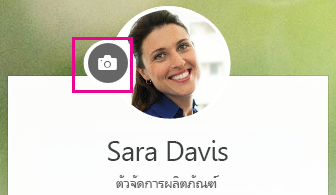
-
คลิก อัปโหลดรูปถ่ายใหม่
-
เลือกไฟล์ที่คุณต้องการใช้ แล้วคลิก เปิด เพื่ออัปโหลด
-
ถ้าคุณต้องการจัดตําแหน่งรูปถ่าย ให้คลิกภายในวงกลมแล้วลากตัวชี้ เมื่อต้องการขยายหรือย่อ ให้ใช้แถบเลื่อนด้านล่างรูปถ่าย
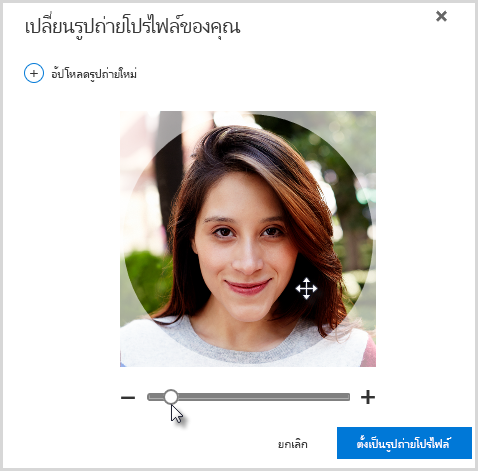
-
เมื่อต้องการบันทึก ให้คลิก ตั้งเป็นรูปโปรไฟล์ จากนั้น ปิด
ใน Delve ให้คลิก เปลี่ยนภาพถ่ายปก ที่มุมขวาบนในเพจโปรไฟล์ของคุณ จากนั้นเลือกรูปถ่ายในรายการ

ในตอนนี้ คุณยังไม่สามารถอัปโหลดรูปถ่ายของคุณเองที่นี่
-
ใน Delve บนหน้าโปรไฟล์ของคุณ ให้คลิก อัปเดตโปรไฟล์
-
คลิกลิงก์ภายใต้ ฉันจะเปลี่ยนการตั้งค่าภาษาและภูมิภาคได้อย่างไร
-
บนหน้า แก้ไขรายละเอียด ให้คลิกจุดไข่ปลา (...) แล้วเลือก ภาษาและภูมิภาค
-
ดู การกำหนดลักษณะภาษา ของคุณ
-
คลิก บันทึกทั้งหมดและปิด
เรียนรู้เพิ่มเติม
-
ไปที่ การตั้งค่า

-
พิมพ์รหัสผ่านเก่าของคุณ แล้วพิมพ์รหัสผ่านใหม่และยืนยัน
-
คลิก ส่ง
ผู้ใช้บางรายไม่สามารถเปลี่ยนรหัสผ่านของตนใน Microsoft 365 ได้ เนื่องจากองค์กรสร้างและรักษาบัญชีของตน ถ้าคุณไม่เห็นลิงก์สําหรับเปลี่ยนรหัสผ่านของคุณบนหน้า รหัสผ่าน คุณจะไม่สามารถเปลี่ยนรหัสผ่านของบัญชีที่ทํางานหรือโรงเรียนของคุณใน Microsoft 365 ได้
เรียนรู้เพิ่มเติม
เอกสารจะไม่ถูกจัดเก็บใน Delve ดังนั้น คุณไม่สามารถลบเอกสารจาก Delve โดยตรง เอกสารจะถูกจัดเก็บในตำแหน่งอื่นๆ ใน Microsoft 365 ตัวอย่างเช่น ใน OneDrive สำหรับที่ทำงานหรือโรงเรียน หรือใน SharePoint เฉพาะบุคคลที่มีสิทธิ์เข้าถึงเอกสารจึงจะสามารถเห็นได้ใน Delve
เมื่อต้องการลบเอกสาร หรือป้องกันไม่ให้ปรากฏขึ้นใน Delve ให้ใช้ลิงก์ในด้านล่างซ้ายของบัตรเนื้อหาเพื่อไปยังตำแหน่งที่ตั้งที่เก็บเอกสาร
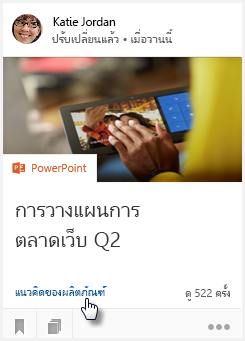
จากที่นั่น:
-
ลบเอกสาร หรือ:
-
เพื่อป้องกันไม่ให้ บุคคลอื่น เห็นเอกสารใน Delve ให้เปลี่ยนสิทธิ์เพื่อให้เฉพาะคุณเข้าถึงเอกสารได้
-
เพื่อป้องกันไม่ให้เอกสารปรากฏขึ้นใน Delve เลย ให้ย้ายเอกสารไปนอก Microsoft 365 ตัวอย่างเช่น ไปยังโฟลเดอร์ เอกสาร บนพีซีของคุณ
ถ้าคุณเป็นผู้ดูแลระบบ และคุณต้องการป้องกันไม่ให้เอกสารที่ระบุปรากฏใน Delve ให้ทําตามขั้นตอนใน จัดการ Schema การค้นหาใน SharePoint Online คุณสามารถเก็บเอกสารไว้ใน Microsoft 365 และบุคคลอื่นยังคงสามารถค้นหาเอกสารเหล่านั้นได้ผ่านการค้นหา เพียงแต่เอกสารจะไม่แสดงขึ้นใน Delve
คลิกไอคอนที่มุมล่างซ้ายของบัตรเนื้อหาเพื่อเพิ่มเอกสารลงใน รายการโปรด ของคุณ

มีเฉพาะคุณเท่านั้นที่เห็นเอกสารที่คุณได้เพิ่มไปยังรายการโปรดของคุณ
หมายเหตุ: ไม่สามารถเพิ่มชนิดเอกสารทั้งหมดลงในรายการโปรดได้ ถ้าคุณไม่เห็นไอคอนบนบัตร คุณจะไม่สามารถเพิ่มชนิดเอกสารนั้นลงในรายการโปรดได้










